यह त्रुटि आमतौर पर तब होती है जब आपके पास सही एक्सेस कुंजी नहीं होती है
- Azure संग्रहण खातों पर सामग्री तक पहुँचने का प्रयास करते समय, आपको यह त्रुटि प्राप्त होती है: यह अनुरोध इस ऑपरेशन को करने के लिए अधिकृत नहीं है।
- ऐसा तब हो सकता है जब आप गलत एक्सेस कुंजी का उपयोग करते हैं या जब आप जिस स्टोरेज खाते तक पहुंचने का प्रयास कर रहे हैं वह समाप्त हो गया है।
- आप स्टोरेज ब्लॉब डेटा में योगदानकर्ता की भूमिका निर्दिष्ट करके समस्या का समाधान कर सकते हैं। पहुंच की अनुमति देने के लिए Azure नेटवर्क और सुरक्षा सेटिंग्स बदलने से भी मदद मिल सकती है।
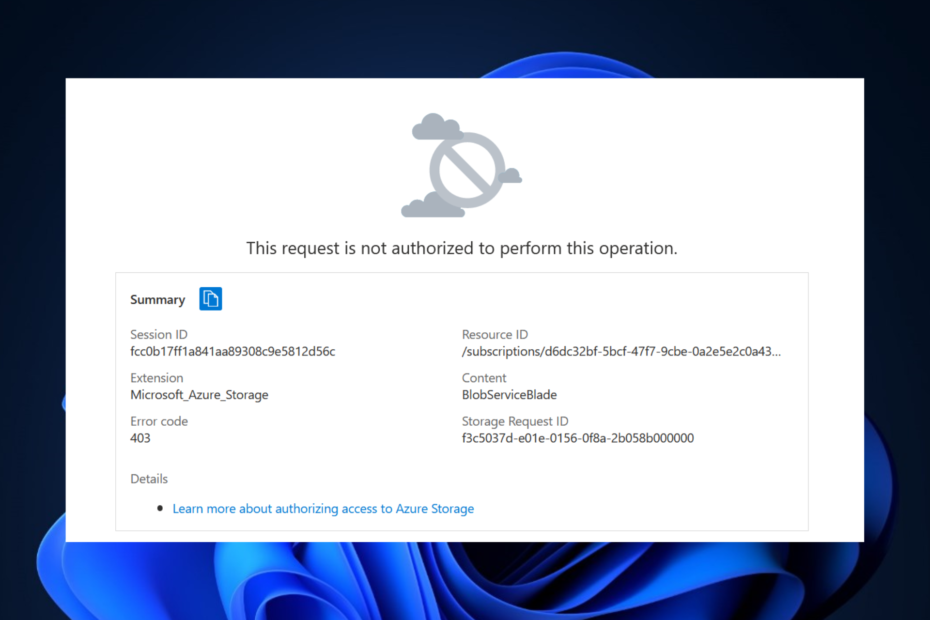
एक्सडाउनलोड फ़ाइल पर क्लिक करके इंस्टॉल करें
- फोर्टेक्ट डाउनलोड करें और इसे इंस्टॉल करें आपके पीसी पर.
- टूल की स्कैनिंग प्रक्रिया प्रारंभ करें उन भ्रष्ट फ़ाइलों की तलाश करना जो आपकी समस्या का स्रोत हैं।
- पर राइट क्लिक करें मरम्मत शुरू करें ताकि उपकरण फिक्सिंग एल्गोरिथम शुरू कर सके।
- फोर्टेक्ट द्वारा डाउनलोड किया गया है 0 इस महीने पाठक.
भंडारण खातों पर सामग्री तक पहुँचने का प्रयास करते समय Microsoft Azure दो सामान्य त्रुटियाँ उत्पन्न करता है। कोई है: इस क्षेत्र में उच्च मांग का अनुभव हो रहा है.
दूसरा यह है: यह अनुरोध Azure संग्रहण तक पहुँचते समय इस ऑपरेशन को करने के लिए अधिकृत नहीं है। यह आलेख बताता है कि आप इस दूसरी त्रुटि को कैसे ठीक कर सकते हैं।
किस कारण से यह अनुरोध Microsoft Azure संग्रहण पर इस ऑपरेशन को करने के लिए अधिकृत नहीं है?
ऐसे कई कारण हो सकते हैं जिनके कारण उपयोगकर्ता Azure स्टोरेज कंटेनरों पर सामग्री को पढ़/लिख नहीं पाते हैं और स्टोरेज खातों पर ब्लॉब ऑब्जेक्ट तक नहीं पहुंच पाते हैं। आम हैं:
- अमान्य पहुंच कुंजी: गलत स्टोरेज नाम और एक्सेस कुंजियों का उपयोग करने से त्रुटि वापस आ जाएगी।
- समाप्त Azure भंडारण कंटेनर: आप समाप्त हो चुके Microsoft Azure कंटेनर पर किसी भी संसाधन तक नहीं पहुँच सकते।
- गलत भूमिका असाइनमेंट: योगदानकर्ता की भूमिका के बिना, भंडारण खाते पर डेटा पढ़ना/लिखना असंभव है। इसलिए, त्रुटि.
- व्यवस्थापक द्वारा प्रतिबंधित पहुंच: हो सकता है कि एडमिन ने स्टोरेज अकाउंट एक्सेस कुंजियों तक आपकी पहुंच को सीमित करने के लिए Azure AD का उपयोग किया हो।
- अक्षम पहुंच कुंजी: भंडारण खाता कुंजी पहुंच को अक्षम करने से आप अपने अनुरोधों को प्रमाणित करने के लिए सही पहुंच कुंजी का उपयोग करने से भी रोक सकते हैं।
अब जब हमने समस्या की जड़ की पहचान कर ली है, तो आइए देखें कि आप इसे कैसे हल कर सकते हैं।
मैं इस अनुरोध को कैसे हल कर सकता हूं जो Microsoft Azure स्टोरेज पर इस ऑपरेशन को करने के लिए अधिकृत नहीं है?
इस गाइड में सुधारों पर आगे बढ़ने से पहले, इन प्रारंभिक जांचों को आज़माएं, क्योंकि वे आपके लिए आवश्यक एकमात्र समाधान हो सकते हैं:
- पहुंच कुंजी सत्यापित करें: पहला कदम यह सत्यापित करना है कि आपके द्वारा उपयोग की जा रही एक्सेस कुंजी और स्टोरेज खाता नाम सही हैं।
- भंडारण समाप्ति की जाँच करें: सुनिश्चित करें कि आप जिस Microsoft Azure संग्रहण कंटेनर तक पहुँचने का प्रयास कर रहे हैं उसकी समय सीमा समाप्त नहीं हुई है
- प्राधिकरण की पुष्टि करें: व्यवस्थापक से पुष्टि करें कि संग्रहण खाते तक आपकी पहुंच प्रतिबंधित नहीं है।
- भंडारण पहुंच कुंजी सक्षम करें: यह सुनिश्चित करने के लिए जांचें कि आपके पास है भंडारण खाता कुंजी पहुंच की अनुमति दें भंडारण खाते पर सक्षम।
यदि इन सभी प्रारंभिक समाधानों का उपयोग करने के बाद भी त्रुटि बनी रहती है, तो निम्नलिखित उन्नत सुधारों का प्रयास करें।
1. भंडारण खाता पहुँच कुंजियाँ पुन: उत्पन्न करें
- अपने में लॉग इन करें नीला पोर्टल और क्लिक करें भंडारण खाते.
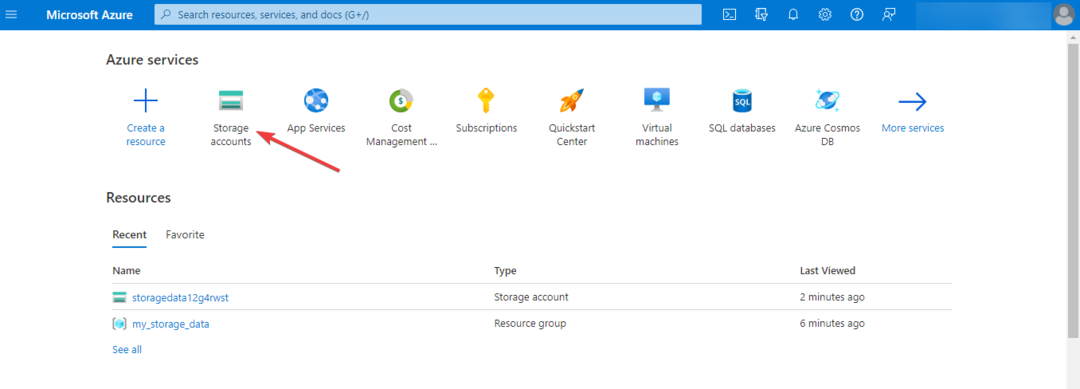
- उस संग्रहण खाते का पता लगाएं जिसे आप एक्सेस करना चाहते हैं और खोलने के लिए क्लिक करें।

- बाएँ फलक पर, नीचे स्क्रॉल करें सुरक्षा + नेटवर्किंग और चुनें पहुँच कुंजियाँ.
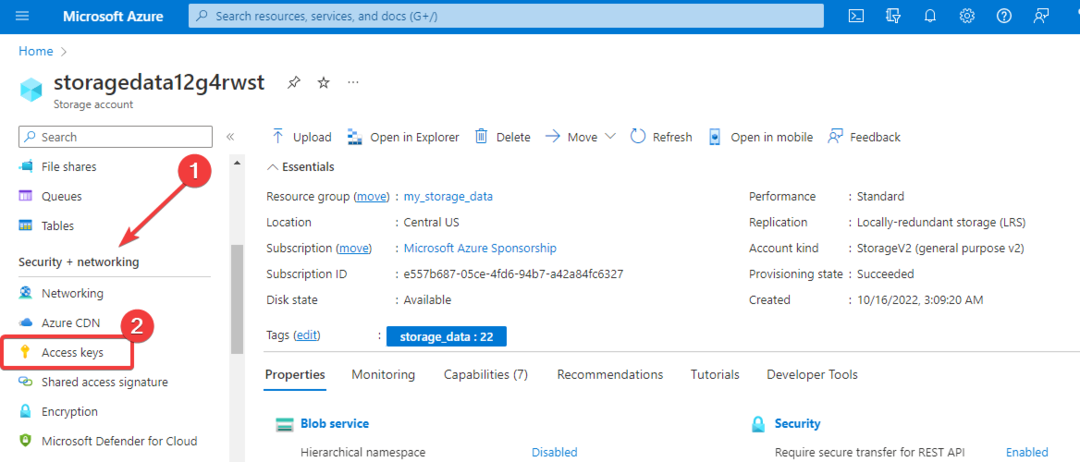
- क्लिक करें घुमाएँ बगल में आइकन कुंजी 1 और चुनें हाँ पॉपअप संवाद पर एक्सेस कुंजी पुन: उत्पन्न करने के लिए।
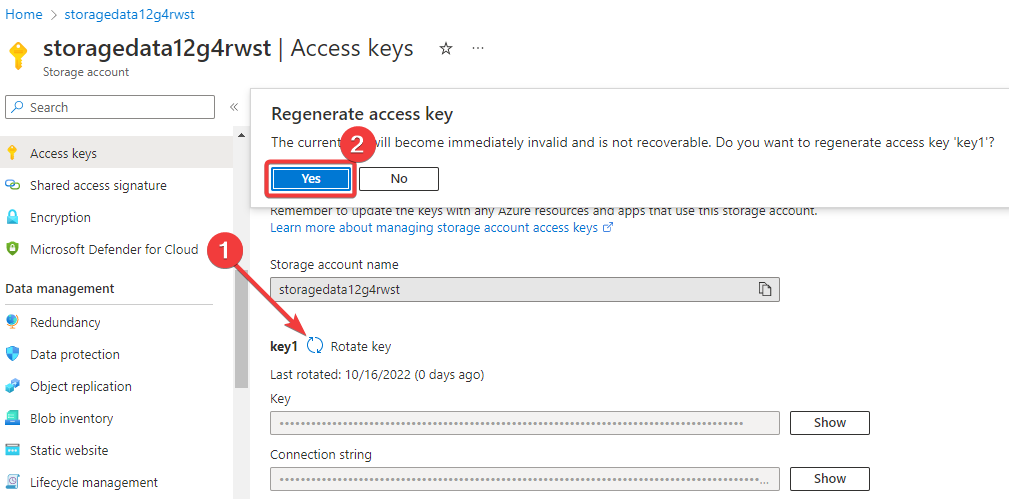
- क्लिक करें घुमाएँ बगल में आइकन कुंजी 2 और चुनें हाँ संवाद पर पहुंच कुंजी पुन: उत्पन्न करने के लिए।
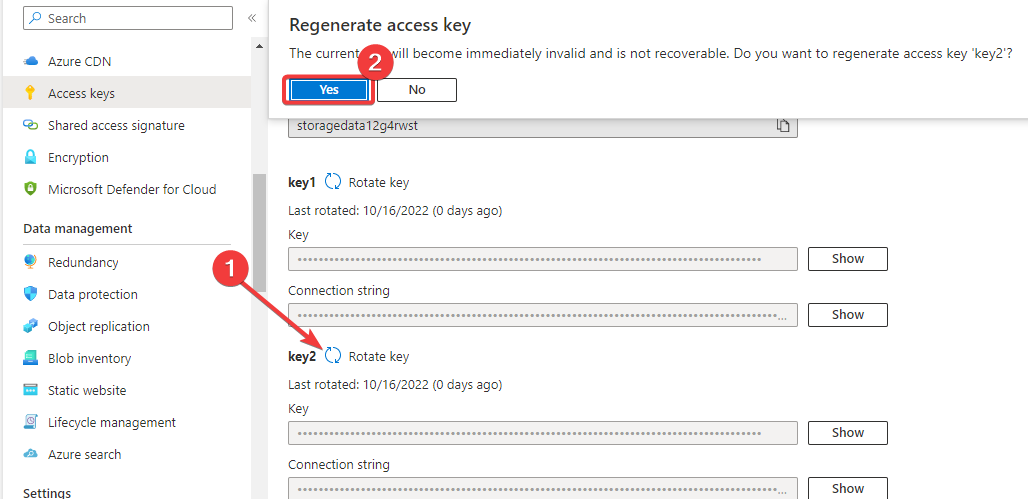
- इसके बाद, नई कुंजियों तक पहुंचने के लिए अपने कोड में कनेक्शन स्ट्रिंग्स को अपडेट करें और यह देखने के लिए पुनः प्रयास करें कि क्या समस्या हल हो गई है।
2. सभी नेटवर्क से एक्सेस की अनुमति देने के लिए डिफ़ॉल्ट नेटवर्क एक्सेस नियम बदलें
- उस स्टोरेज खाते का चयन करें जिसे आप अपने Azure डैशबोर्ड पर एक्सेस करना चाहते हैं।

- नीचे स्क्रॉल करें सुरक्षा + नेटवर्किंग और चुनें नेटवर्किंग इसके नीचे।
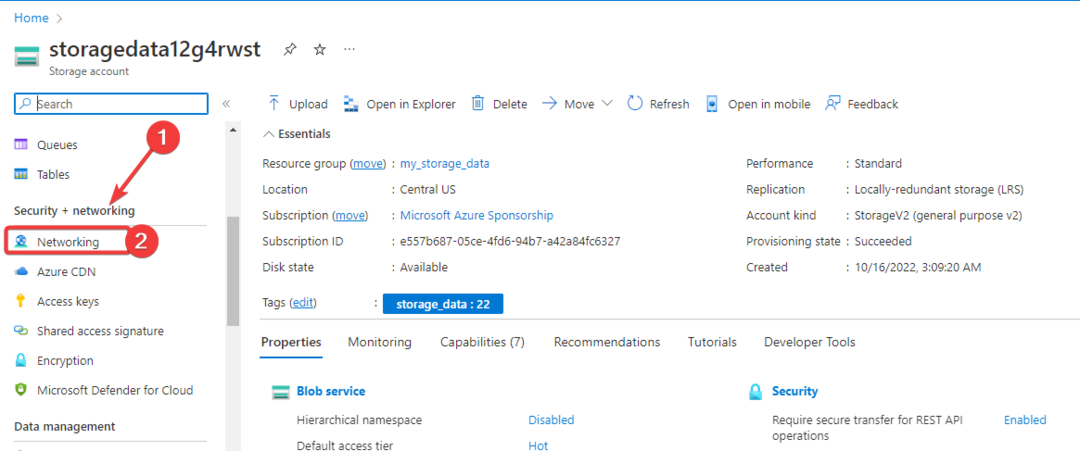
- चुनना सभी नेटवर्क से सक्षम करें और क्लिक करें बचाना परिवर्तन लागू करने के लिए.
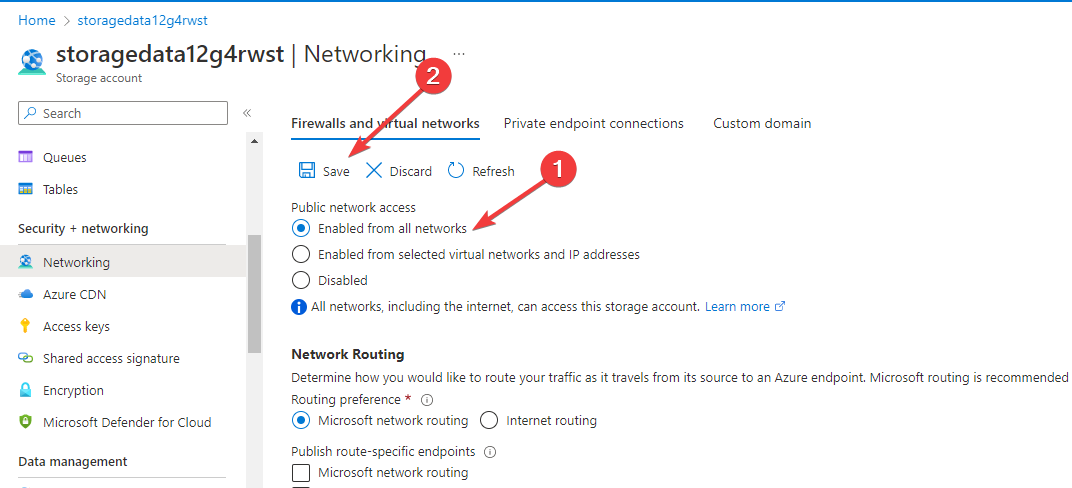
3. भंडारण योगदानकर्ता की भूमिका निर्दिष्ट करें
- अपना Azure डैशबोर्ड खोलें और उस स्टोरेज खाते का चयन करें जिसे आप एक्सेस करने का प्रयास कर रहे हैं।

- क्लिक अभिगम नियंत्रण (आईएएम) बाएँ फलक पर और पर स्विच करें भूमिका असाइनमेंट टैब.
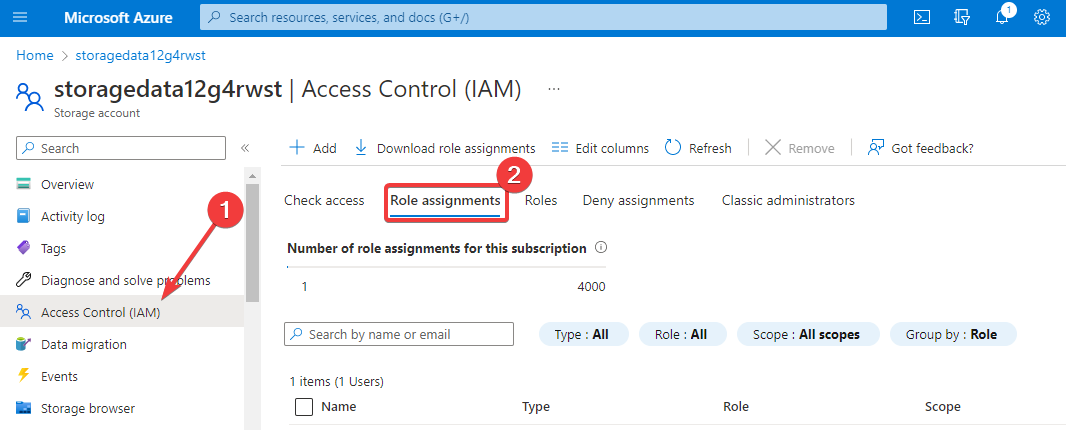
- क्लिक जोड़ना पृष्ठ के शीर्ष पर और चुनें भूमिका असाइनमेंट जोड़ें.
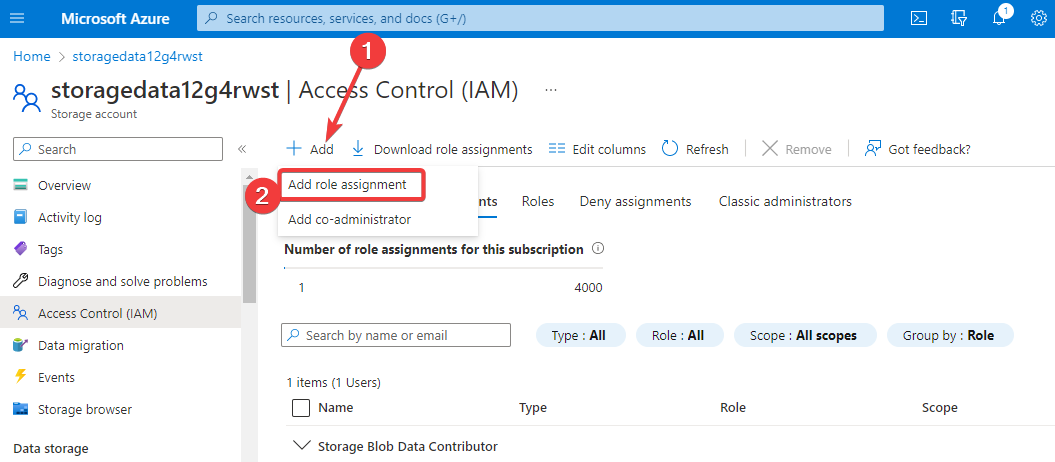
- वह भूमिका चुनें जिसका आप उपयोग करना चाहते हैं, स्टोरेज ब्लॉब डेटा योगदानकर्ता और क्लिक करें अगला।
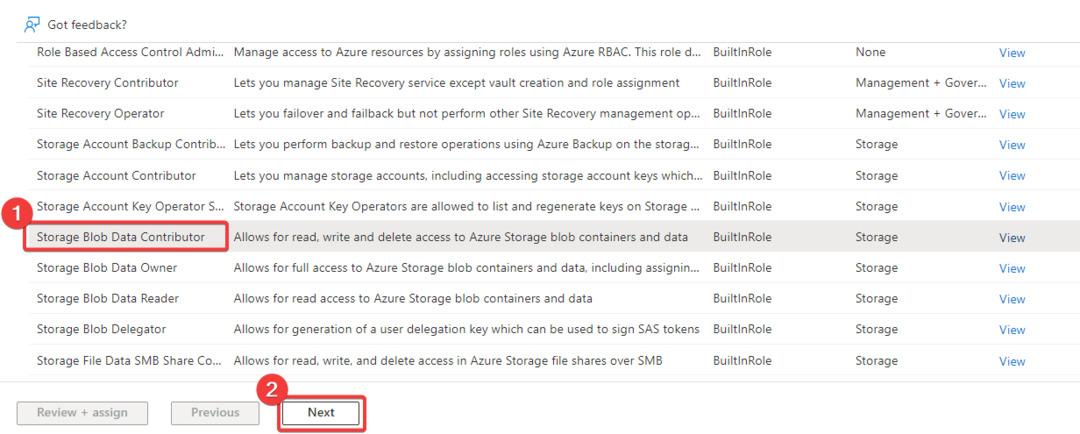
- चुनना उपयोगकर्ता, समूह, या सेवा प्रमुख और क्लिक करें सदस्यों का चयन करें.
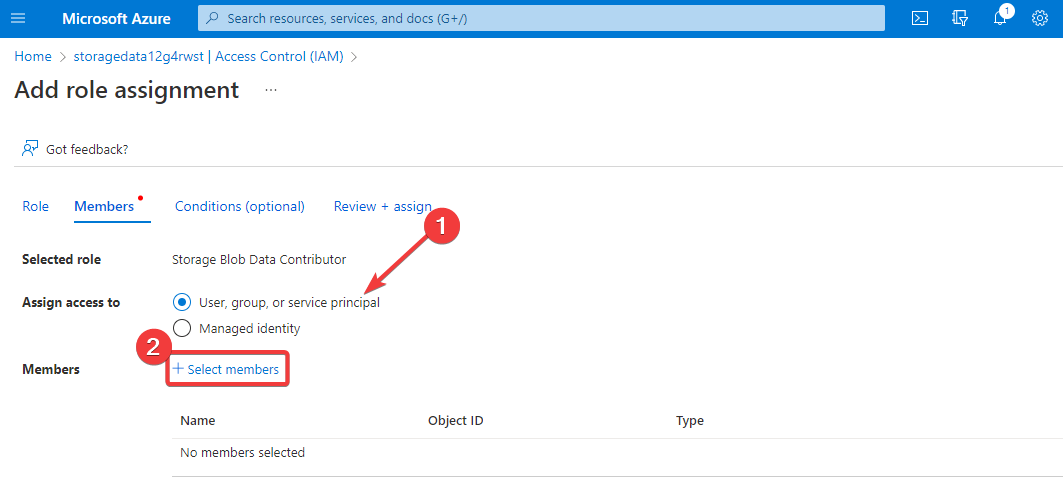
- वह खाता चुनें जिसे आप जोड़ना चाहते हैं और क्लिक करें चुनना।
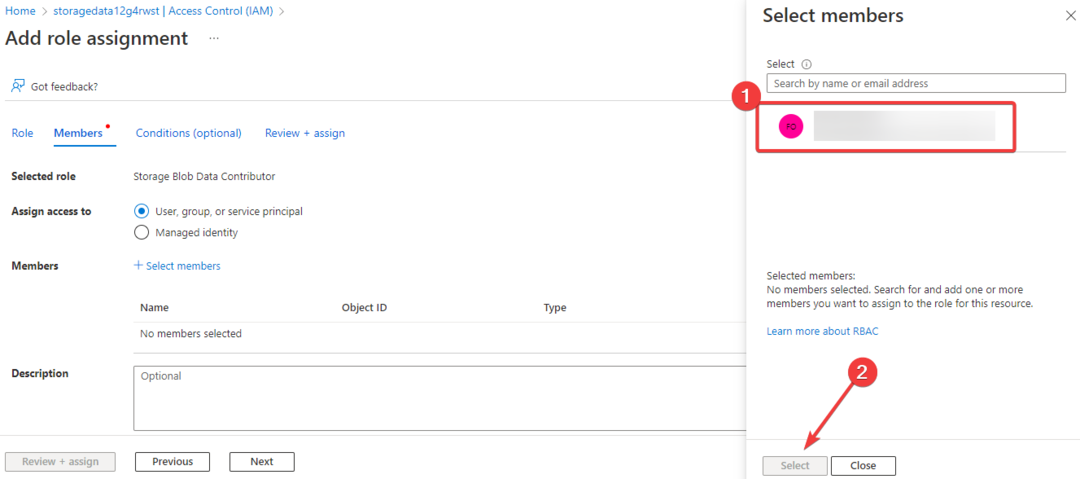
- एक बार खाता जुड़ जाने पर क्लिक करें समीक्षा करें + असाइन करें।
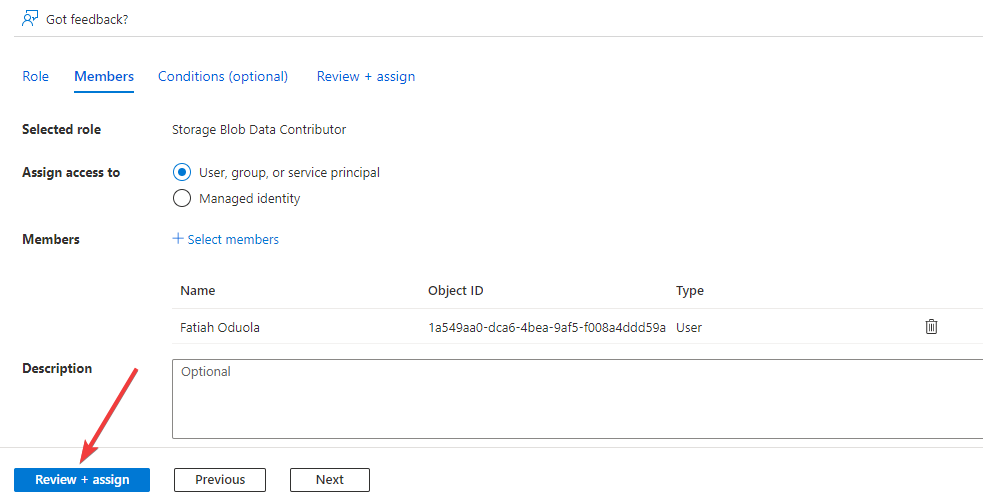
- क्लिक समीक्षा करें + असाइन करें फिर से भूमिका सौंपने के लिए.
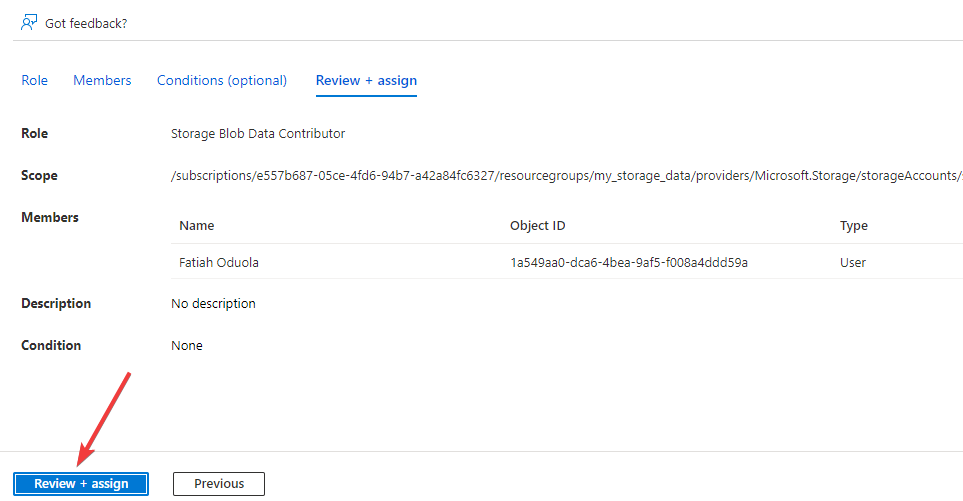
- भूमिका असाइनमेंट पूरा होने तक प्रतीक्षा करें और भंडारण तक पुनः पहुंचने का प्रयास करें।
- विंडोज 10 और 11 पर चेहरे के आधार पर तस्वीरें कैसे क्रमबद्ध करें
- विंडोज़ के लिए पारसेक: कैसे डाउनलोड करें और इंस्टॉल करें
अब, आपको इस अनुरोध को हल करने में सक्षम होना चाहिए कि Microsoft Azure संग्रहण पर इस ऑपरेशन त्रुटि को करने के लिए अधिकृत नहीं है।
यदि आप अपने Azure क्लाउड स्टोरेज संसाधनों पर अतिरिक्त नियंत्रण और लचीलापन चाहते हैं, माइक्रोसॉफ्ट एज़्योर स्टोरेज एक्सप्लोरर एक सहज ज्ञान युक्त एप्लिकेशन है जो आपको बस यही देने के लिए डिज़ाइन किया गया है। यह कैसे काम करता है यह देखने के लिए इसे जांचें।
उपरोक्त में से कौन सा समाधान आपके लिए काम करता है? हमें नीचे टिप्पणी क्षेत्र में बताएं।
अभी भी समस्याओं का सामना करना पड़ रहा है?
प्रायोजित
यदि उपरोक्त सुझावों से आपकी समस्या का समाधान नहीं हुआ है, तो आपके कंप्यूटर को अधिक गंभीर विंडोज़ समस्याओं का अनुभव हो सकता है। हम जैसे ऑल-इन-वन समाधान चुनने का सुझाव देते हैं फोर्टेक्ट समस्याओं को कुशलतापूर्वक ठीक करना. इंस्टालेशन के बाद बस क्लिक करें देखें और ठीक करें बटन और फिर दबाएँ मरम्मत शुरू करें.


